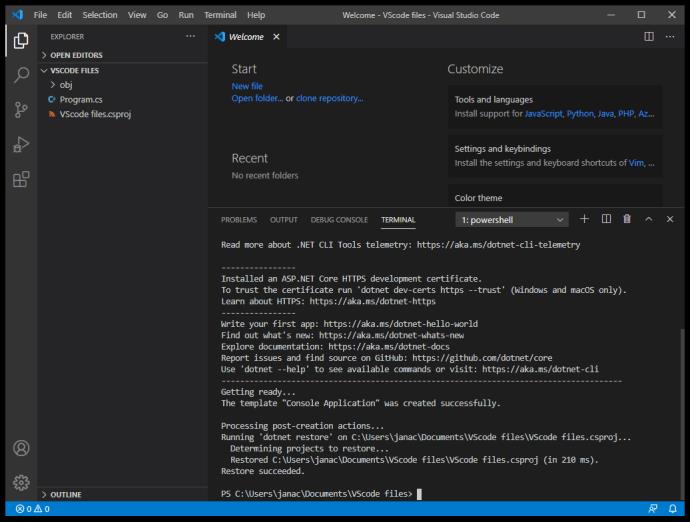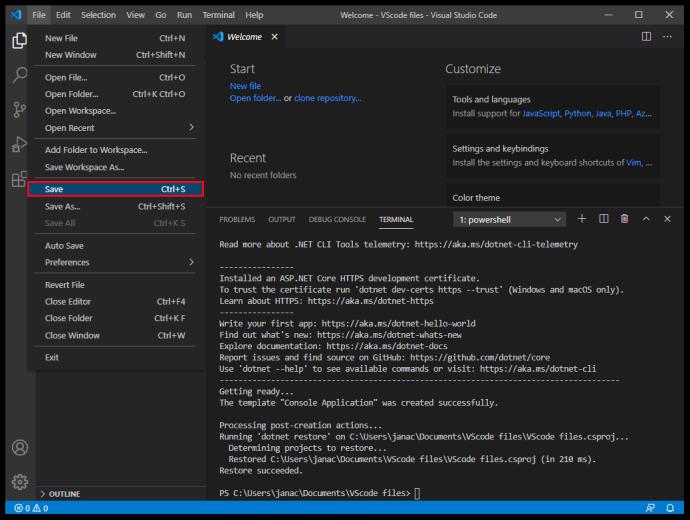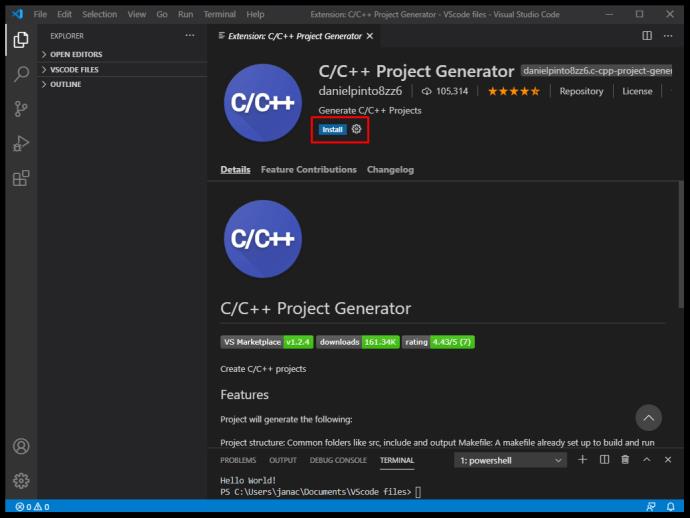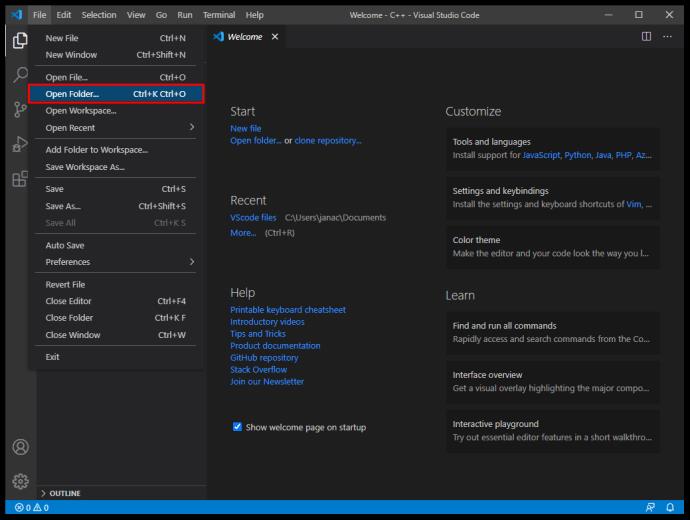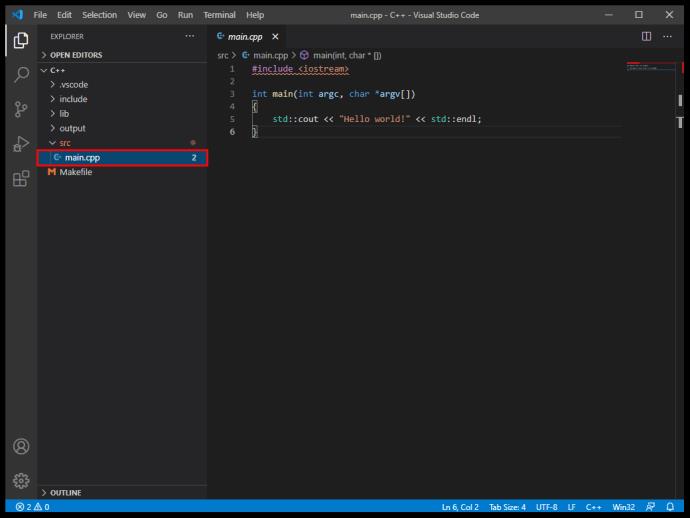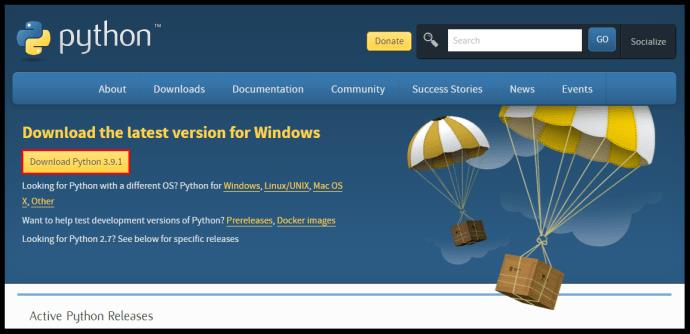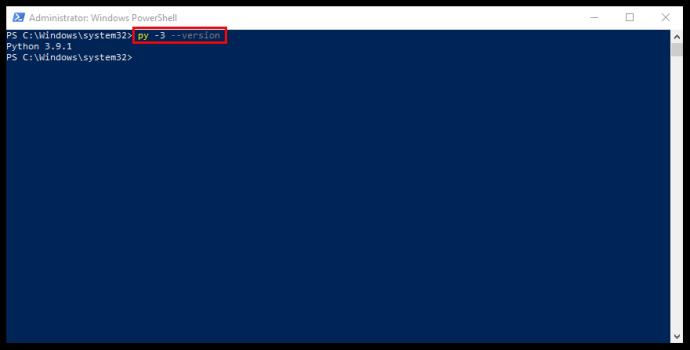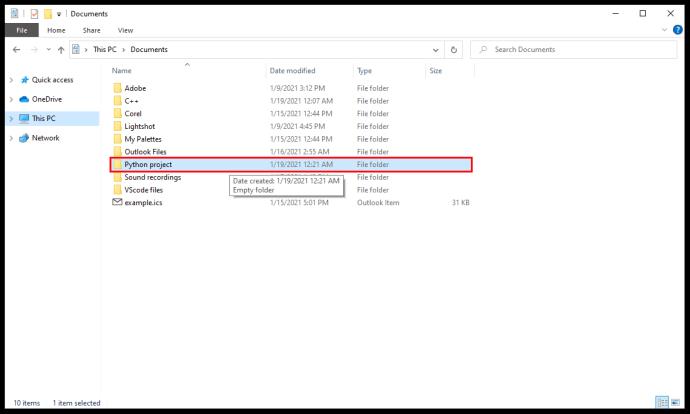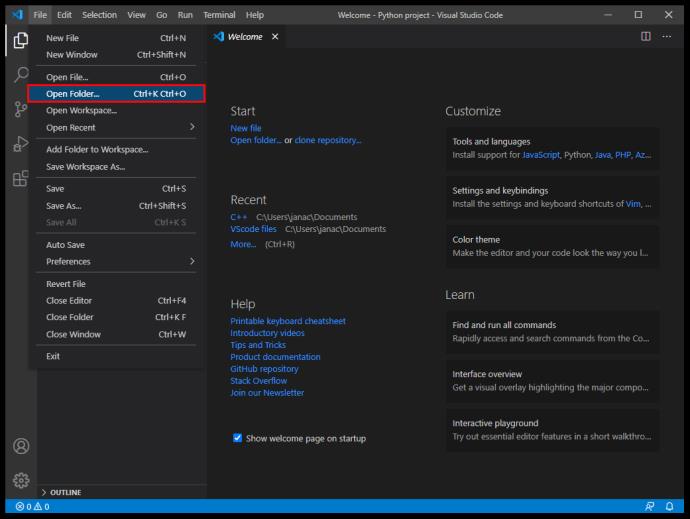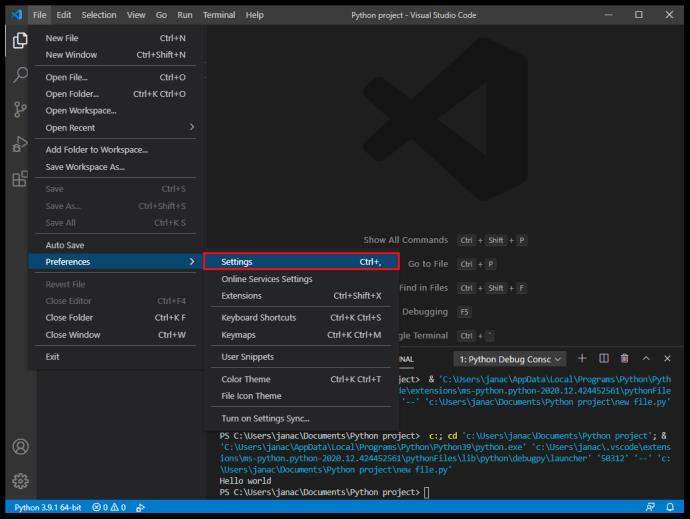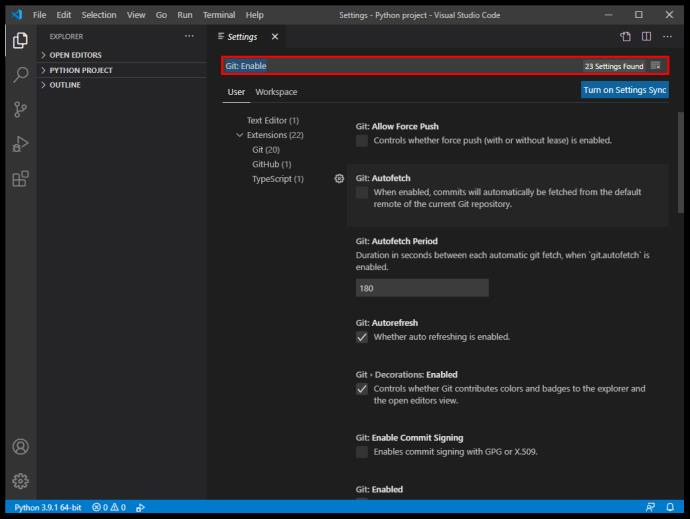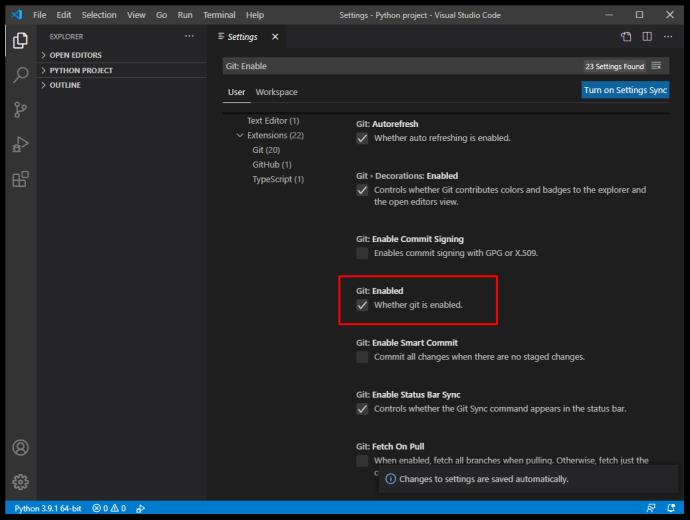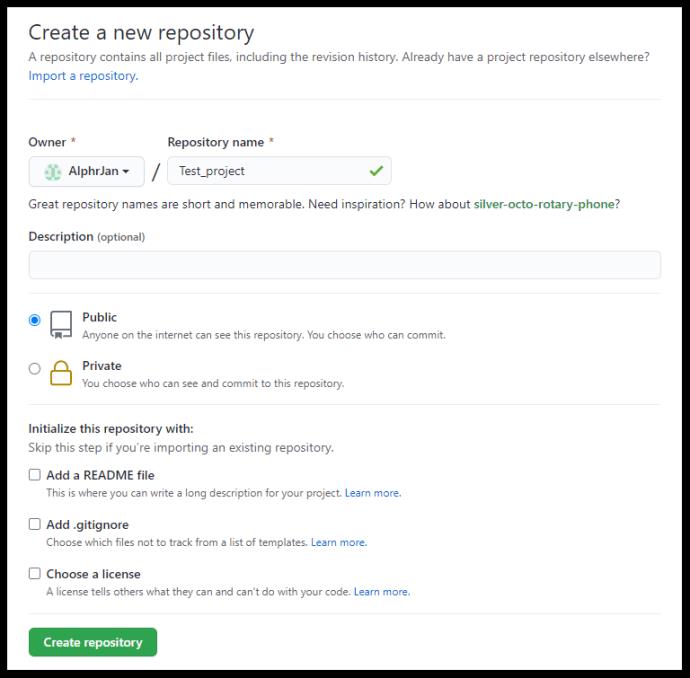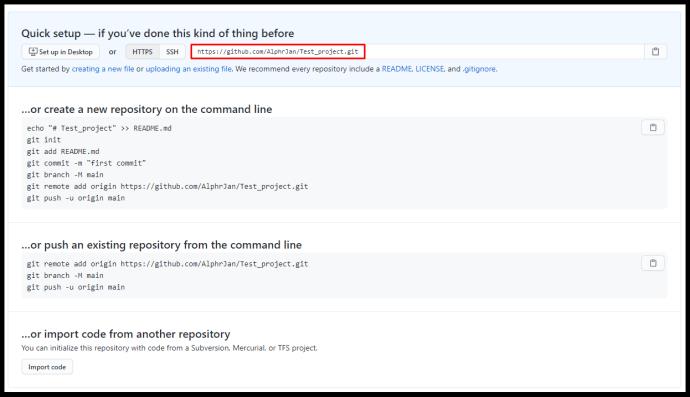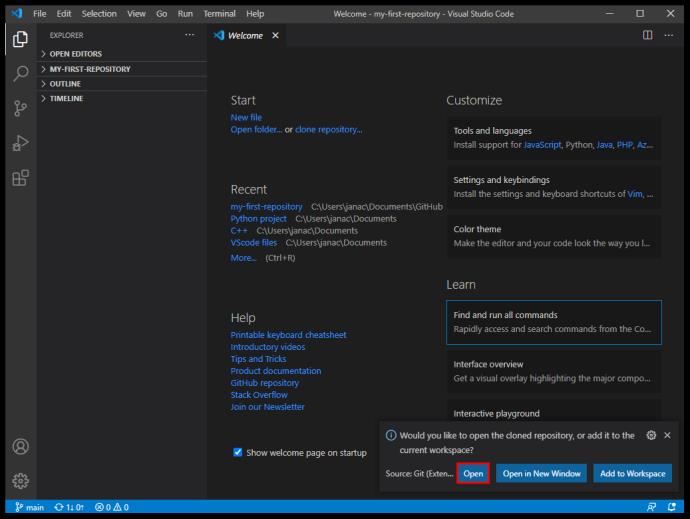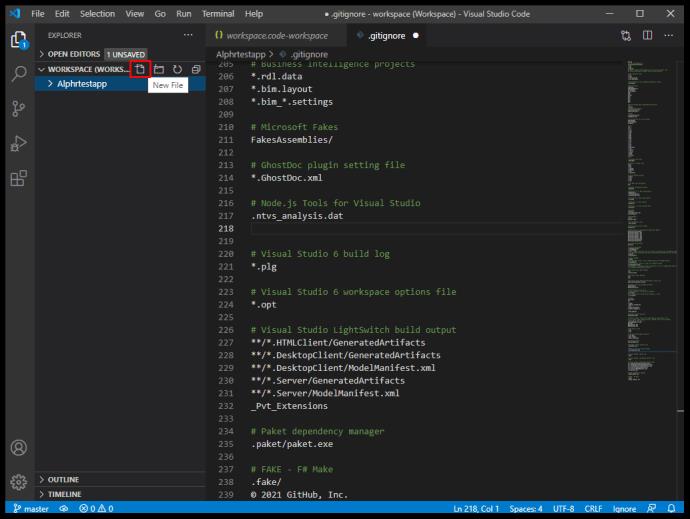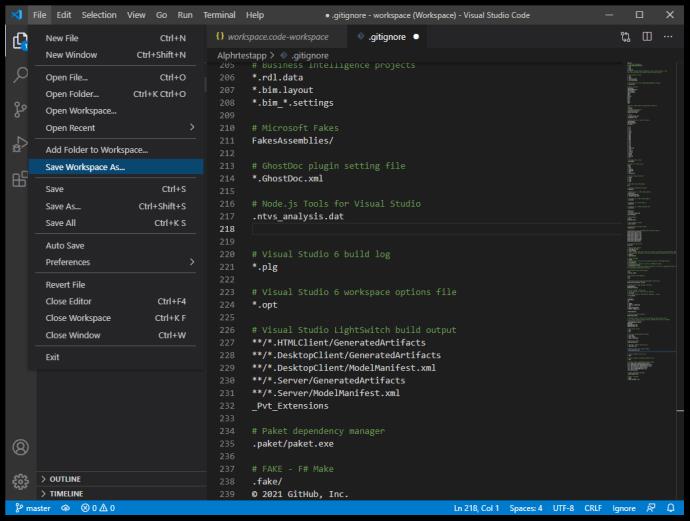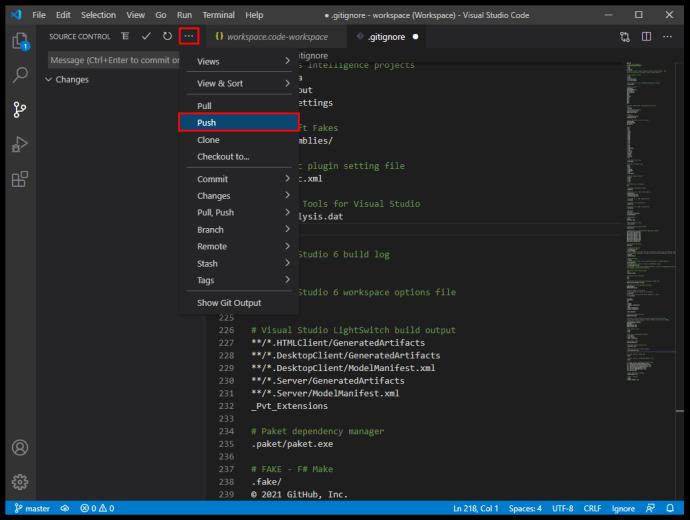Sejak diperkenalkan pada tahun 2015, Visual Studio Code telah melonjak popularitasnya sebagai salah satu bahasa pemrograman ringan dan editor kode terbaik. Dengan berbagai fitur yang mendukung banyak bahasa yang berbeda, dan perpustakaan ekstensi yang luas untuk meningkatkan fungsionalitas pengeditan teks dasar, mudah untuk melihat mengapa VS Code menjadi favorit bagi banyak programmer dan penggemar.

Namun, beberapa pengguna yang telah terbiasa dengan Integrated Development Environments (IDEs) mungkin mengalami beberapa masalah saat menyiapkan VS Code sesuai keinginan mereka. Kami di sini untuk membantu dan menjelaskan cara menggunakan VS Code untuk membuat dan mengelola proyek baru.
Cara Membuat Proyek Baru di VS Code
VS Code tidak menggunakan metode dialog “File > New Project” yang biasa digunakan oleh IDE untuk mulai mengembangkan proyek baru. Desain dasar VS Code adalah editor teks, yang menggunakan sistem file Anda untuk mencari file yang ada untuk diedit dan dikompilasi. Dengan demikian, tidak mampu memberikan perancah yang memadai untuk proyek-proyek baru sendiri.
Namun, ada cara untuk membuat proyek baru di VS Code. Anda harus mengunduh ekstensi yang sesuai dari Marketplace VS Code . Sebuah ekstensi akan memiliki daftar fitur tambahannya, tetapi Anda perlu mencari yang berisi debugger yang tepat dan scaffolder yang sesuai dengan minat pemrograman khusus Anda. Bahasa dan proyek pemrograman yang berbeda akan membutuhkan ekstensi terpisah untuk menyediakan berbagai fungsionalitas, mulai dari membuat proyek hingga men-debug kode.
Cara Membuat Proyek C# Baru di VS Code
Untuk membuat proyek C# baru (aplikasi .NET), pertama-tama Anda memerlukan persyaratan yang memadai untuk menyiapkan perancah untuk proyek tersebut, lalu gunakan VS Code untuk membuat folder baru untuk proyek tersebut. Inilah yang perlu Anda lakukan:
- Unduh ekstensi C# dan pasang di VS Code.

- Unduh dan instal .NET SDK 5.0 atau yang lebih baru. Gunakan sistem yang sesuai saat memilih file unduhan.

- Mulai Kode VS.

- Pilih "File > Open Folder" (atau "File > Open" di macOS) dari menu utama VS Code.

- Dalam dialog pemilihan, buat folder baru, ganti namanya sesuai, lalu klik "Pilih Folder" ("Buka" di macOS).

- Buka terminal VS Code (command prompt) dengan memilih “View”, lalu klik “Terminal”.

- Masukkan perintah berikut: "konsol baru dotnet." Templat ini akan membuat aplikasi sederhana dengan nama yang sama dengan folder tempatnya berada.

- VS Code akan membuka program sederhana yang menggunakan namespace pilihan Anda. Anda kemudian dapat menambahkan lebih banyak fungsionalitas ke program Anda.
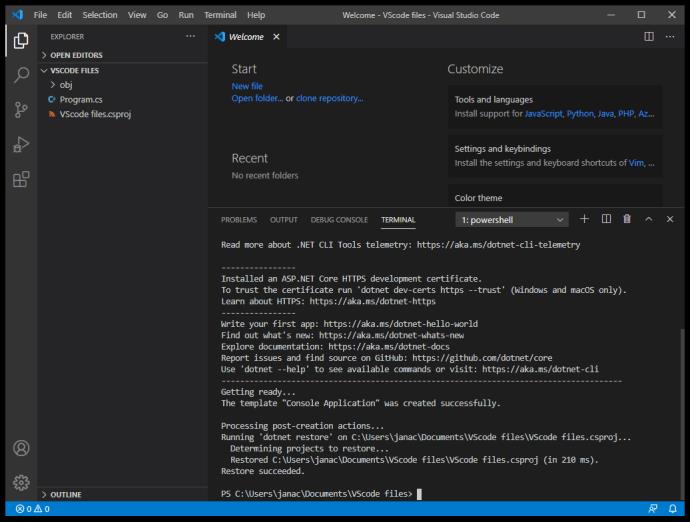
- Anda perlu menyimpan perubahan ke VS Code sebelum program dapat berjalan. Perubahan file tidak disimpan saat Anda mulai menjalankan program.
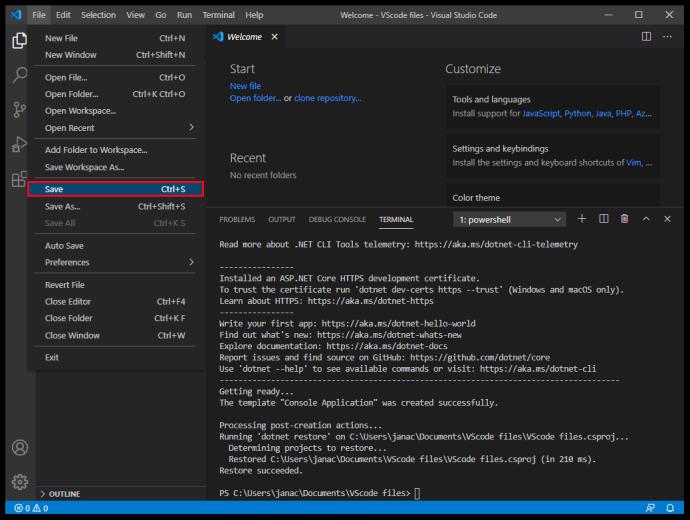
- Gunakan baris perintah "dotnet run" untuk menjalankan program setelah disimpan.

Hanya itu yang ada untuk itu. Dengan ekstensi C#, Anda dapat membuat folder baru dan membuat proyek baru di dalamnya melalui command prompt.
Cara Membuat Proyek C++ Baru di VS Code
Mirip dengan C#, VS Code memiliki ekstensi khusus untuk C dan C++. Inilah yang perlu Anda lakukan untuk membuat proyek C++ baru:
- Instal ekstensi C++ atau Code Runner .

- Jika Anda memiliki Visual Studio (bukan VS Code), maka Anda sudah memiliki kompiler dan debugger C++ di mesin Anda. Jika tidak, Anda memerlukan kompiler C++ khusus. Contoh yang populer adalah MinGW untuk Windows atau menggunakan Dentang macOS dengan ekstensi .
- Unduh ekstensi Generator Proyek C++ . Ini memiliki persyaratan pengunduhan khusus tergantung pada OS Anda, jadi pastikan untuk mengunduhnya juga.
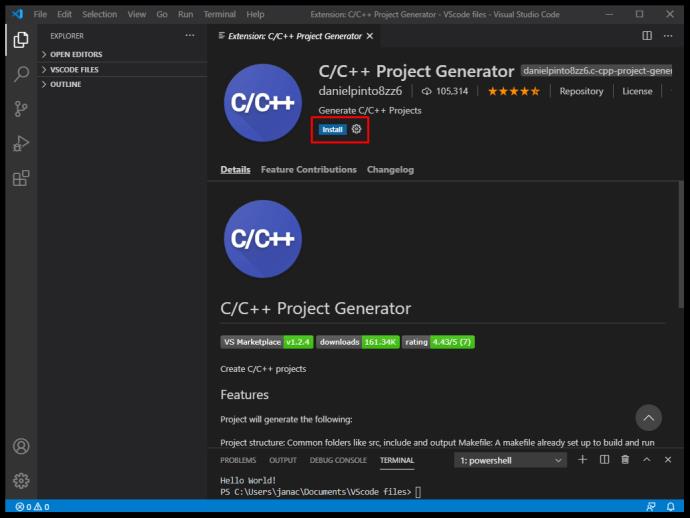
- Dalam Kode VS, ketik "Buat Proyek C++" di prompt utama. Ini adalah fungsionalitas ekstensi Generator, yang akan memandu Anda melalui proses pembuatan proyek.

- Gunakan "Open > Folder" untuk membuka proyek C++ yang baru dibuat di VS Code.
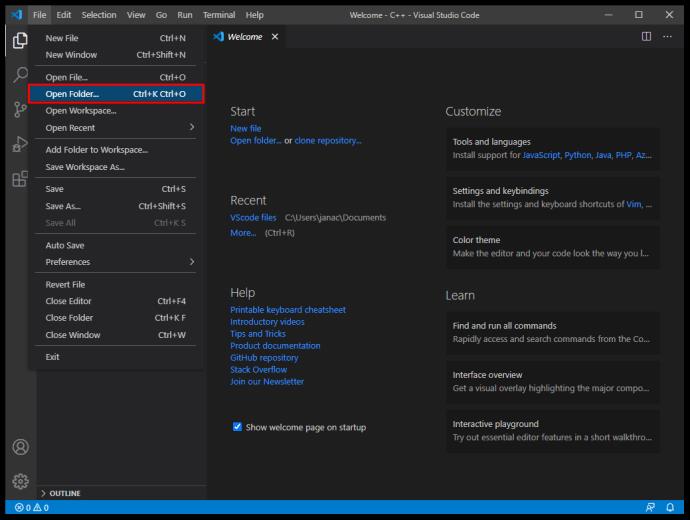
- Buka file main.cpp di peta file. Ini adalah aplikasi utama yang menjalankan program.
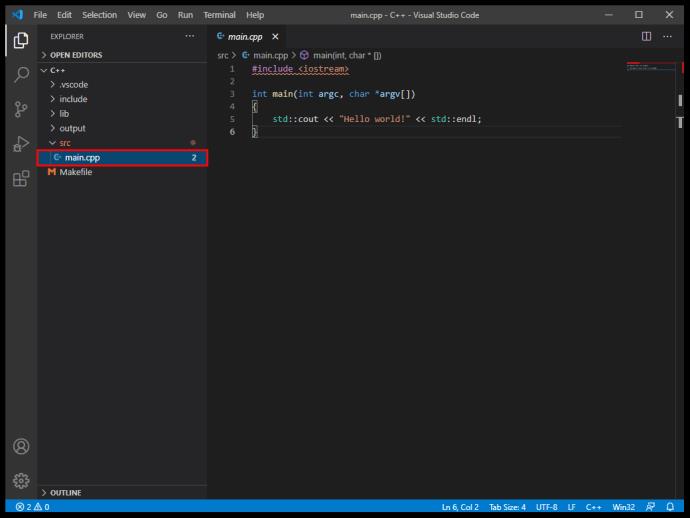
- Ekstensi C++ resmi memiliki lebih banyak fungsi, seperti debugging breakpoint, tetapi Code Runner bekerja lebih baik dan kompatibel dengan lebih banyak bahasa.
Cara Membuat Proyek Python Baru di VS Code
Python adalah salah satu bahasa pemrograman yang lebih populer, dan VS Code memiliki ekstensi yang membuat pemrograman dengan Python menjadi mudah. Inilah yang perlu Anda lakukan:
- Instal ekstensi Python resmi .

- Gunakan juru bahasa Python berdasarkan OS Anda. Pengguna Windows harus menggunakan python.org , pengguna macOS perlu menggunakan Homebrew dan menggunakan perintah "brew install python3", sedangkan pengguna Linux sudah memiliki Python terintegrasi dan hanya perlu menggunakan get-pip untuk mendapatkan lebih banyak fungsi.
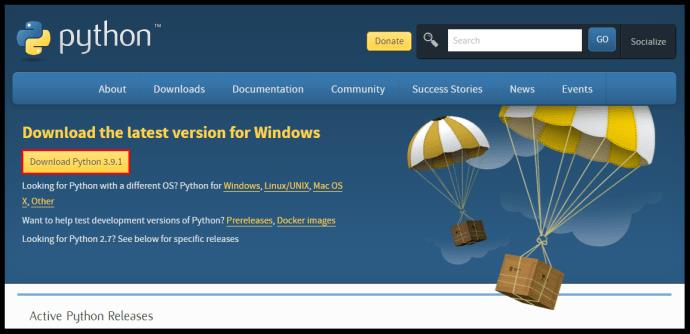
- Gunakan terminal untuk menentukan apakah Python telah diinstal dengan benar. Baris perintah "python3 –version" akan berfungsi di macOS/Linux, sedangkan Windows membutuhkan baris "py -3 –version".
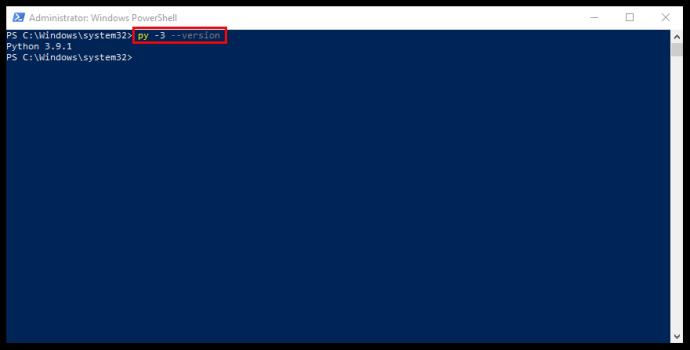
- Buat folder kosong dengan nama proyek Anda.
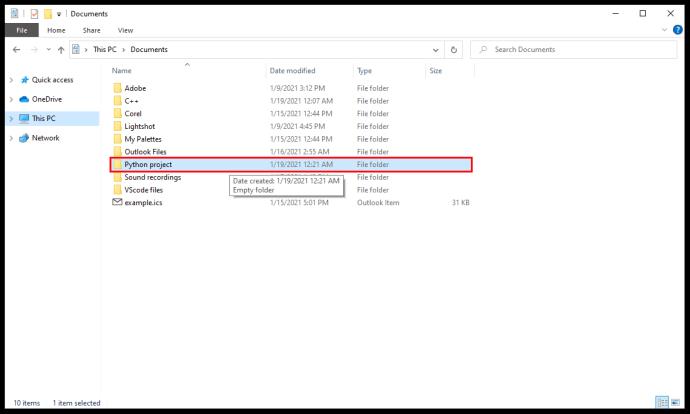
- Gunakan VS Code untuk membuka folder melalui "File > Open Folder" dari menu utama.
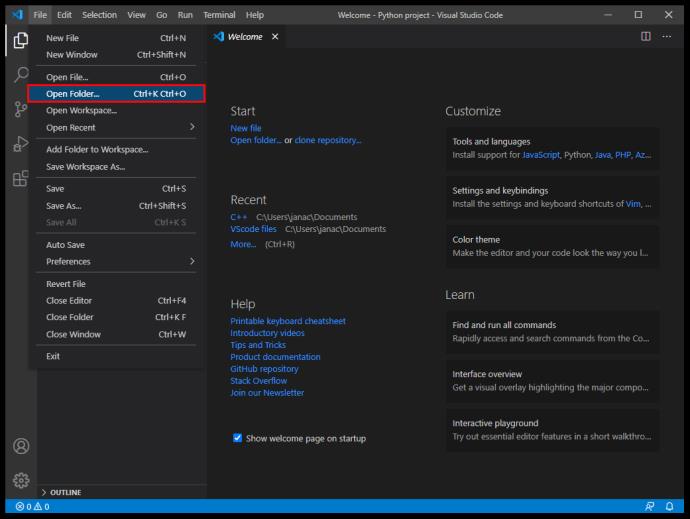
- Konfigurasikan interpreter Python melalui perintah "Python: Select Interpreter" di VS Code.

- Pada bilah alat file explorer (setelah Anda membuka folder dengan Kode VS), buat file baru (gunakan tombol "File Baru") dengan nama yang sama dengan folder dan ekstensi ".py" (ini akan memungkinkan VS Kode tahu itu file Python).

- Edit kode sumber Anda seperlunya, dan simpan hasilnya.
- Gunakan perintah "Jalankan" di sisi atas editor untuk menjalankan program.

Cara Membuat Proyek Baru dari Git di VS Code
GitHub adalah salah satu cara paling populer untuk berbagi dan mengerjakan kode Anda. Meskipun tampak menakutkan, VS Code memungkinkan integrasi Git yang mulus dan akses mudah ke kode Anda. Ikuti langkah ini:
- Unduh ekstensi Python .

- Buat akun baru atau masuk ke GitHub.

- Instal Git di perangkat Anda.

- Buka Kode VS.

- Buka "File", lalu "Pengaturan".
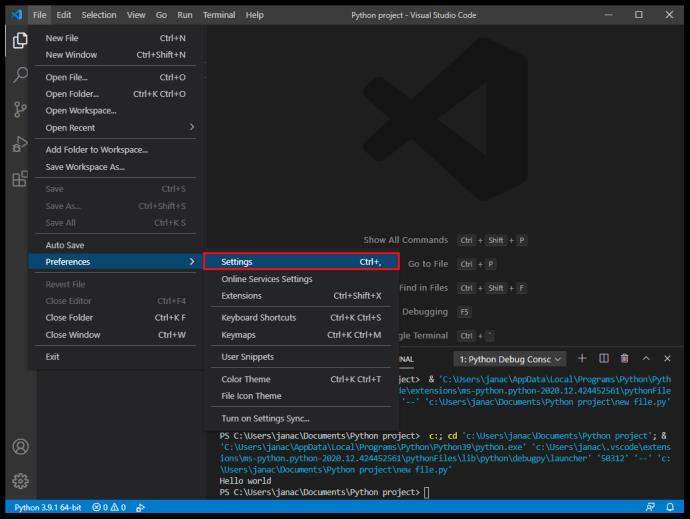
- Ketik "Git: Diaktifkan" di bilah pencarian.
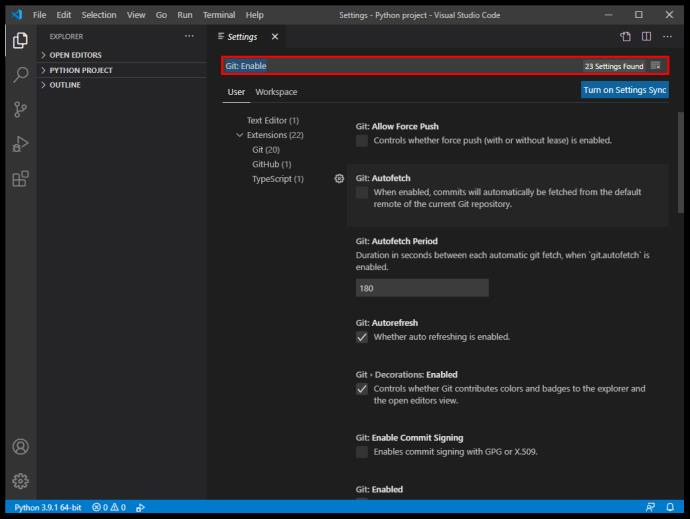
- Centang kotak untuk memastikan Git terintegrasi dengan VS Code.
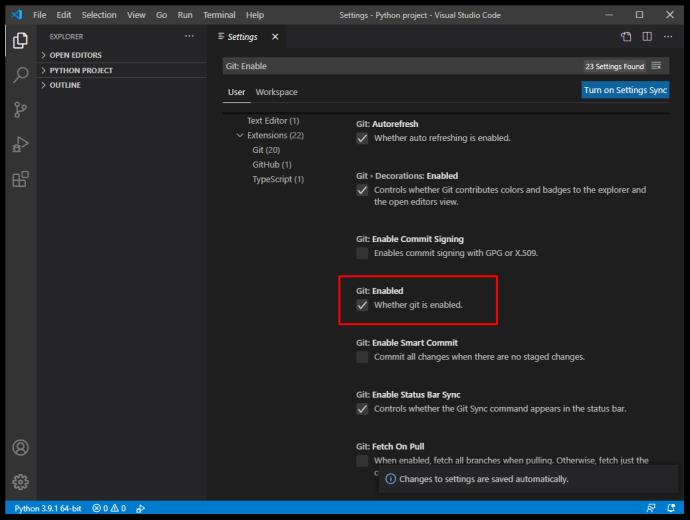
- Buat repositori baru di GitHub.
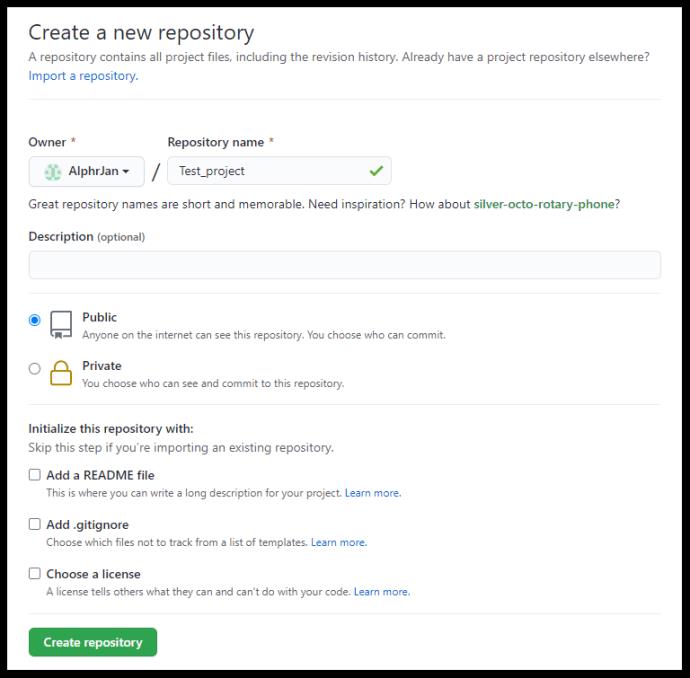
- Salin URL repositori Anda.
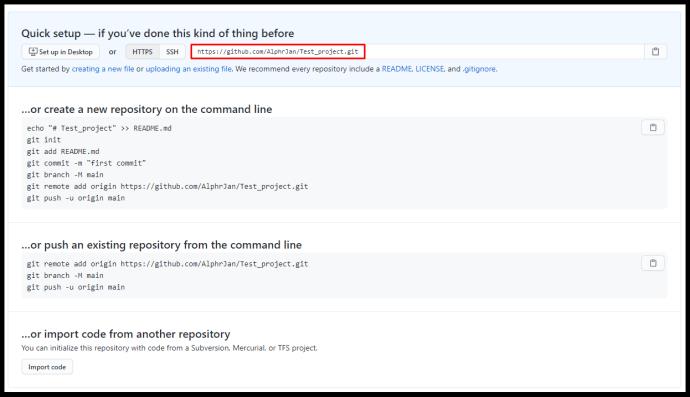
- Dalam Kode VS, buka terminal (Ctrl+Shift+P) dan ketik "Git: Clone" di mana URL penyimpanan yang baru saja Anda salin.

- Anda akan mendapatkan prompt konfirmasi untuk mengkloning Git ke VS Code.
- Klik "Buka" saat diminta untuk membuka folder baru, atau gunakan dialog "File > Buka Folder".
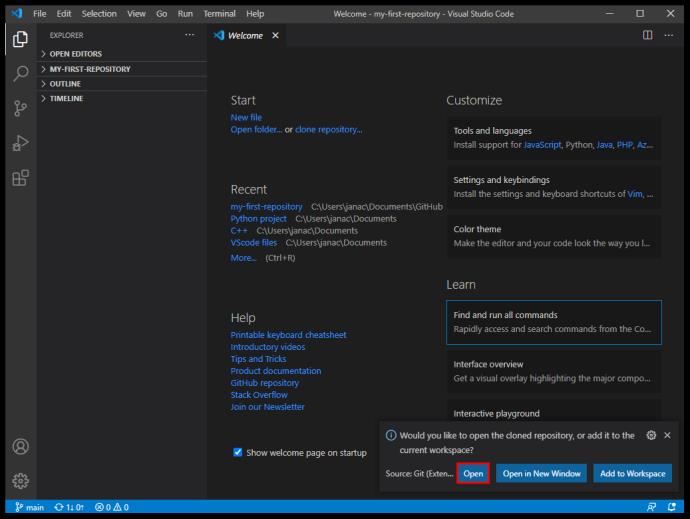
- Siapkan file .gitignore di proyek. Gunakan tombol "File Baru" pada pengelola file, lalu ketikkan semua nama file yang tidak ingin Anda komit ke GitHub (untuk alasan keamanan, misalnya).
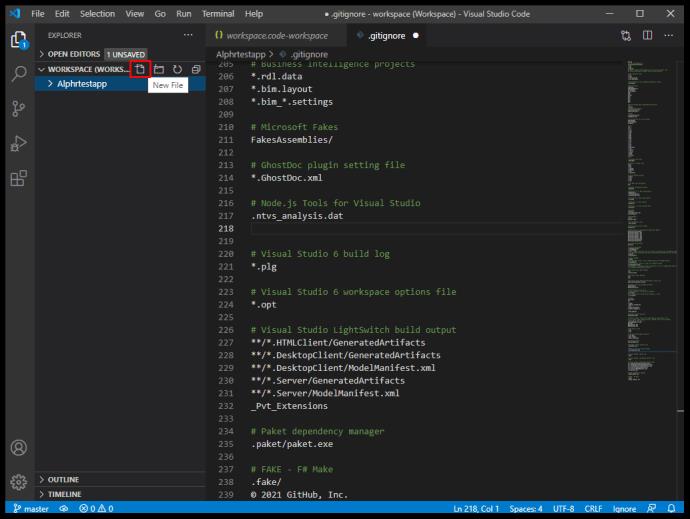
- Simpan perubahan.
- Buka File, lalu "Simpan ruang kerja sebagai" untuk menyimpan proyek di foldernya sebagai ruang kerja untuk akses yang lebih mudah di masa mendatang.
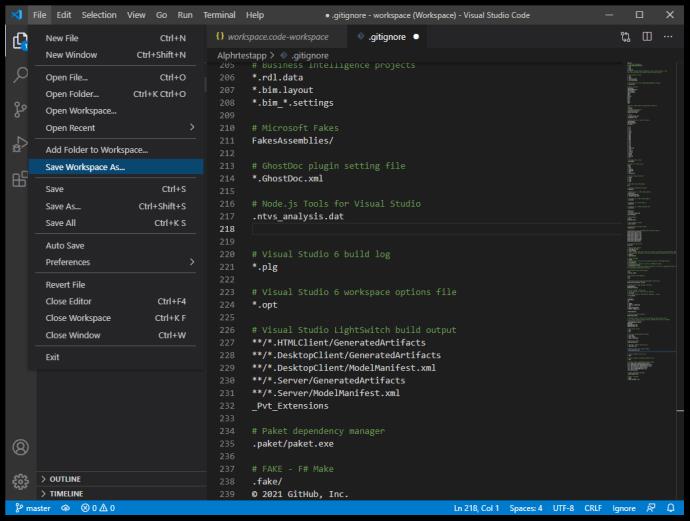
- Untuk mengkomit folder Kode VS Anda ke GitHub, gunakan ikon Tanda Centang untuk mengkomit perubahan Anda ke cabang master. Anda dapat memberi komentar untuk memberi tahu pengguna tentang perbedaan antara versi komit sebelumnya dan saat ini.
- Pilih ikon tiga titik di sudut Control Panel, lalu pilih "Push" untuk mendorong perubahan ke GitHub.
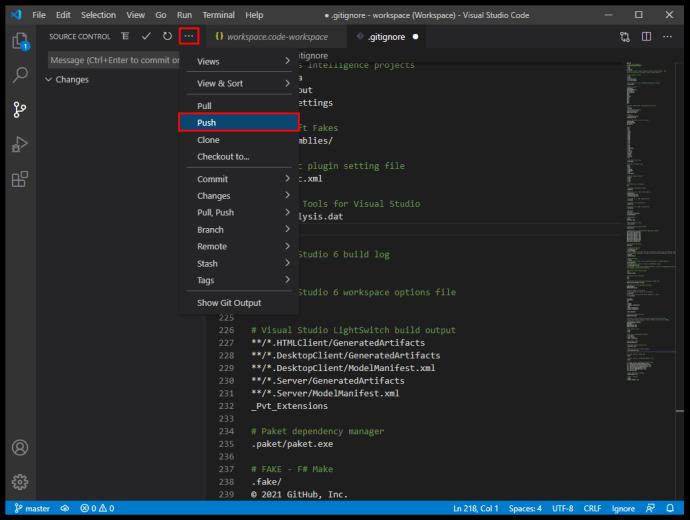
Anda sekarang siap untuk memulai pengkodean dalam VS Code dan melakukan perubahan ke GitHub.
FAQ tambahan
Bagaimana Saya Membuka Kode Visual Studio?
VS Code adalah aplikasi ringan yang menggunakan memori sekitar 200MB saat diinstal. Setelah Anda menginstal VS Code dari situs web Microsoft dan mengikuti semua petunjuk penginstalan, buka aplikasi dengan mengklik dua kali ikon atau pintasan yang dihasilkan.
Apakah Kode VS adalah IDE?
Visual Studio Code tidak diklasifikasikan sebagai IDE karena kurangnya debugger dan kompiler khusus untuk bahasa pemrograman tertentu. Visual Studio, di sisi lain, adalah IDE yang mendukung banyak bahasa tetapi jauh lebih kuat. Visual Studio Code secara tepat direferensikan sebagai editor teks. Meskipun VS Code dapat memperoleh kemampuan melalui ekstensi, VS Code tidak dapat dianggap sebagai IDE yang sebenarnya menurut standar ini.
Bagaimana Saya Membuat Cabang Baru di VS Code?
Untuk membuat cabang baru untuk proyek Git, ikuti langkah-langkah berikut:
• Klik ikon cabang di pojok kiri bawah.
• Setelah cabang baru dibuat, Anda perlu menyimpannya.
• Beralih ke jendela kontrol (Ctrl+Shift+G).
• Klik ikon elipsis dan tekan “Publish Branch.”
• Ini akan menerbitkan cabang yang baru dibuat di GitHub.
Jadikan Proyek Mudah dengan Kode VS
Visual Studio Code adalah salah satu solusi paling sederhana untuk membaca dan mengedit kode dalam berbagai bahasa pemrograman. Meskipun tidak memiliki fitur IDE yang kuat, rangkaian fungsinya yang disediakan melalui ekstensi memungkinkan Anda membuat dan mengelola proyek baru dengan cepat. Dengan UI yang intuitif dan desain yang ringan, ini benar-benar bersinar sebagai salah satu editor teks paling populer untuk pemrogram di mana saja.
Proyek apa yang Anda lakukan di VS Code? Apakah Anda memerlukan IDE lengkap untuk menyelesaikan pekerjaan Anda? Beri tahu kami di bagian komentar di bawah.